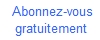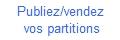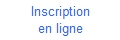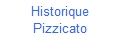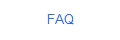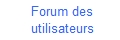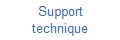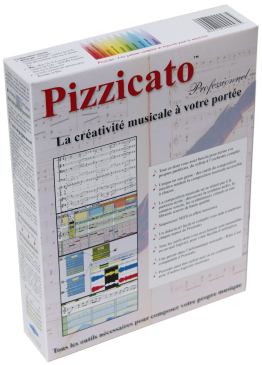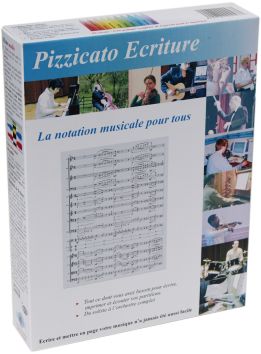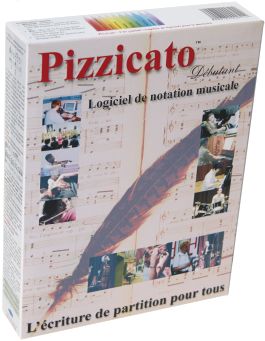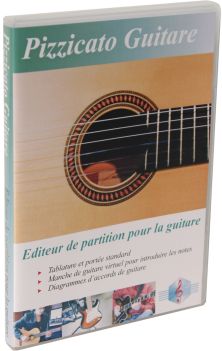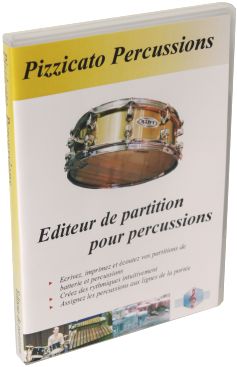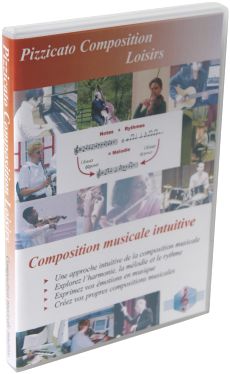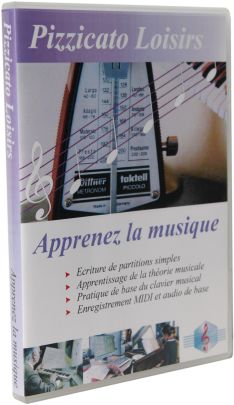Méthodologie pour créer une partition
Pour créer une
partition, voici une méthode efficace pour obtenir une mise en
page correcte et ne pas devoir faire deux fois certaines
opérations d'ajustement de symboles. Vous pouvez l'adapter en
fonction de vos besoins. Si vous utilisez souvent le même genre
de partition, vous pouvez créer un modèle où plusieurs de ces
opérations sont déjà prêtes et commencer à partir de là. 1. Partez du
modèle nommé "Une mesure linéaire", situé dans
"Modèles ==> Modèles". Travaillez en mode
linéaire (menu popup dans la barre d'outils de la partition). 2. Ajoutez le
nombre de mesures et de portées nécessaires. 3. Complétez la
vue instrument, notamment les noms des instruments et
éventuellement les sonorités qui doivent être entendues. 4. Complétez les
caractéristiques des instruments (double clic devant la
portée), notamment les numéros de mesures, les accolades,... 5. Toujours en mode
linéaire, introduisez le contenu des mesures : notes, silences,
accents, symboles divers, mais pas les symboles qui s'étendent
sur plusieurs mesures (liaisons de phrasé sur plusieurs mesures,
crescendo,...). Utilisez la justification automatique pour
l'encodage des notes (case "J" dans la barre d'outils
de la partition). Si les mesures comportent plusieurs voix,
utilisez le menu des voix si celles-ci sont trop complexes (menu
popup à gauche dans la barre d'outils de la partition). Placez
des commentaires éventuels en blocs de texte, mais uniquement
ceux liés aux mesures. 6. Placez les
symboles d'accords s'il y en a ainsi que les paroles. 7. Sélectionnez
toutes les mesures de la partition (menu Edition, Tout
sélectionner) puis justifiez tout (menu Edition, Justifier). Les
largeurs des mesures s'adaptent à leurs contenus. Vous pouvez
ajuster un facteur d'échelle qui permet de plus ou moins
"aérer" la partition. Il est accessible via le menu
Option, Justification. 8. Espacez les
portées de manière optimale. Cet espacement sera utilisé pour
toutes les pages, donc vérifiez s'il convient sur toutes les
mesures de la partition. 9. Passez en mode
page. Si le dialogue de mise en page n'apparaît pas
automatiquement, utilisez le menu Fichier, Mise en page...
Sélectionnez le % d'impression (version Pro uniquement), ajustez
les marges, désactivez le nombre de mesures par système et de
systèmes par page. Pizzicato optimisera en fonction de la
largeur des mesures. Cochez la case "Calculer" et
validez. 10. Passez en revue
les pages et ajuster si nécessaire le nombre de mesures par
système, de systèmes par page, en utilisant l'outil
disposition. Arrangez-vous éventuellement pour que la partition
soit bien répartie sur toutes les pages et qu'il n'y ait pas une
demi page vide à la fin. 11. Une fois cela
au point, vous pouvez passer en revue les mesures et ajuster les
symboles ainsi qu'ajouter les symboles portant sur plusieurs
mesures (larges liaisons, crescendo,...). Placez votre titre, les
numéros des pages et tout commentaire utile qui doit être fixé
à une page. Vous pouvez ensuite imprimer votre partition. Cette méthode
reprend les points essentiels. Adaptez-la à vos besoins.

Tous droits de reproduction réservés pour tous pays
Pizzicato est une marque déposée par Arpège sprl